Можете да преузмете апликације и игре на свој рачунар уз помоћ Мицрософт продавнице. Али ово вам не помаже све време без икаквих проблема или грешака. Можда ћете се суочити са грешком Мицрософт продавнице 0к80073ЦФБ која вам не дозвољава да преузмете апликације или игре. Ова грешка у Мицрософт продавници 0к80073ЦФБ настаје због квара у апликацији или се понекад грешка активације 0к80073ЦФБ дешава због застарелог оперативног система Виндовс. Ако се суочите са овим проблемом на свом рачунару, овај водич ће вам помоћи да поправите код грешке 0к80073ЦФБ са скупом хакова за решавање проблема.
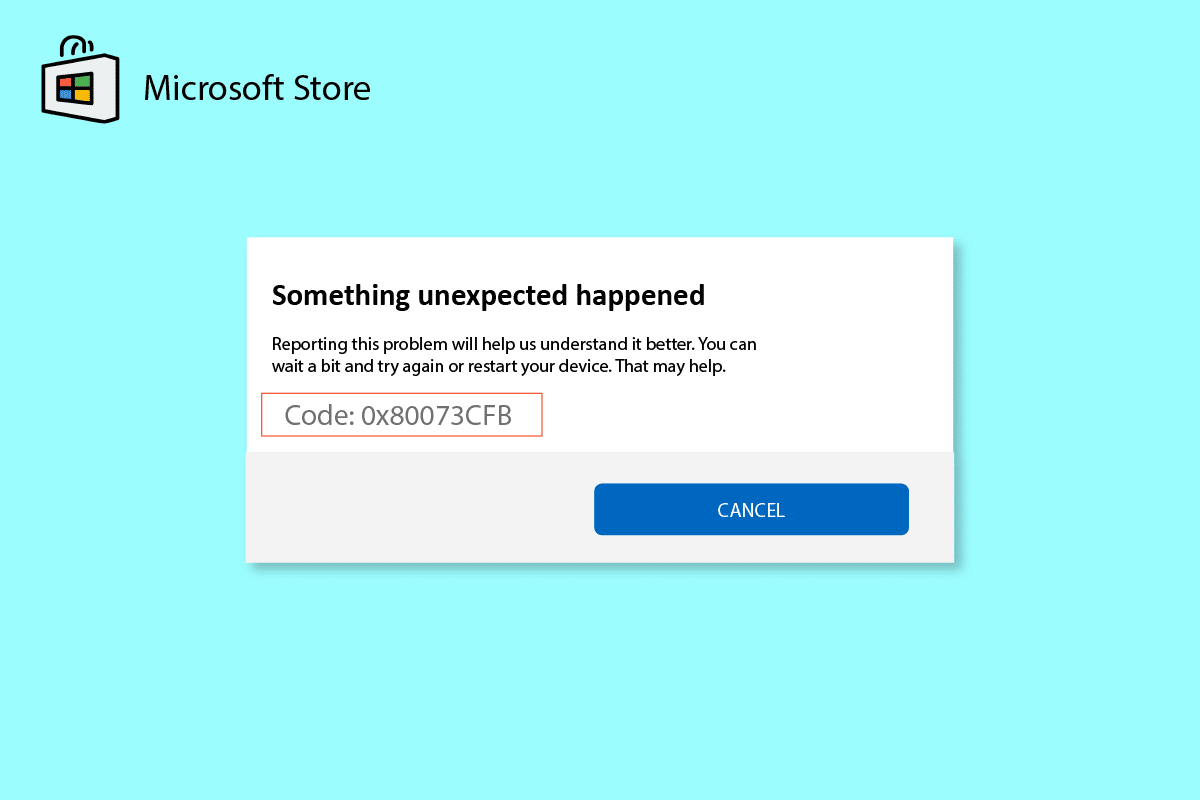
Преглед садржаја
Како да поправите грешку Мицрософт продавнице 0к80073ЦФБ на Виндовс 10
Ево неколико уобичајених разлога који узрокују код грешке 0к80073ЦФБ, грешку у Мицрософт Сторе-у на вашем рачунару са оперативним системом Виндовс 10.
- Интернет веза није стабилна.
- Подешавања региона, датума и времена су нетачна
- Неколико привремених грешака у процесу пријављивања на Мицрософт
- Неколико неопходних Виндовс услуга не ради
- Постоји неколико оштећених кеша Виндовс продавнице
- Некомпатибилна подешавања ДНС-а и проксија
- Неколико ажурирања Мицрософт апликација је на чекању на вашем рачунару са оперативним системом Виндовс 10.
- Најновија исправка није компатибилна са процесима Мицрософт продавнице.
- Све оштећене компоненте у вашем корисничком профилу такође доприносе проблему.
Метод 1: Основно решавање проблема
1. Проверите Интернет везу
Ако ваша мрежна веза није стабилна, не можете да обрађујете ниједну онлајн апликацију и програм. Уверите се да је ваш интернет стабилан и да нема прекида између рутера и уређаја. Покрени а тест брзине да проверите да ли имате довољно стабилности мреже да користите апликације Мицрософт Сторе-а без икаквих грешака.
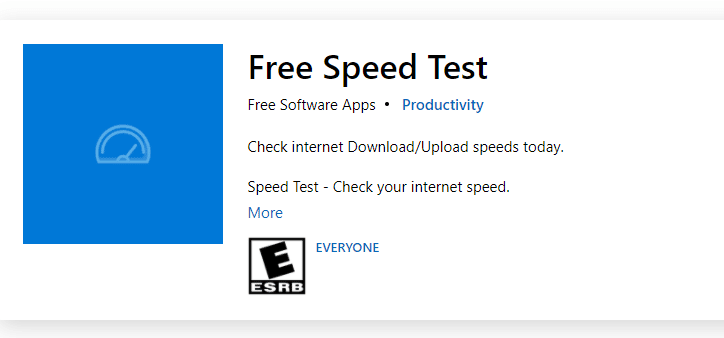
Такође, проверите да ли ваш уређај задовољава доле наведене захтеве.
1. Уклоните све сметње између рутера и уређаја.
2. Повежите ограничене уређаје на исту мрежу.
3. Уверите се да сте купили рутер верификован од стране вашег Интернет провајдера (ИСП).
4. Избегавајте коришћење старих, поломљених или оштећених каблова.
Ако наиђете на било какве проблеме са интернет везом, погледајте наш водич о томе како да решите проблеме са мрежном везом у оперативном систему Виндовс 10 да бисте их решили.
2. Покрените скенирање малвера
Неколико стручњака из Мицрософта сугерише да ће вам скенирање рачунара помоћи да одржите свој рачунар без претњи. Ако постоје вируси или упади малвера у ваш рачунар који доприносе грешци 0к80073ЦФБ Мицрософт продавнице и тако не можете да користите ниједну од апликација Мицрософт Сторе-а. Стога вам се саветује да скенирате свој рачунар према упутствима у нашем водичу Како да покренем скенирање вируса на свом рачунару?
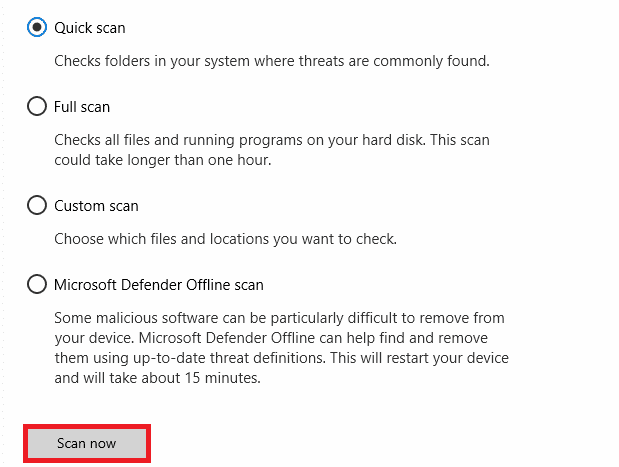
Такође, ако желите да уклоните малвер са свог рачунара, погледајте наш водич Како да уклоните малвер са рачунара у оперативном систему Виндовс 10.
3. Ажурирајте Виндовс ОС
Такође, ако постоје грешке на вашем рачунару, оне се могу поправити тек након ажурирања за Виндовс. Мицрософт објављује редовна ажурирања да би поправио све ове грешке и на тај начин сортирао грешку Мицрософт продавнице 0к80073ЦФБ. Стога, уверите се да сте ажурирали свој Виндовс оперативни систем и да ли су нека ажурирања на чекању, користите наш водич Како да преузмете и инсталирате најновије ажурирање за Виндовс 10
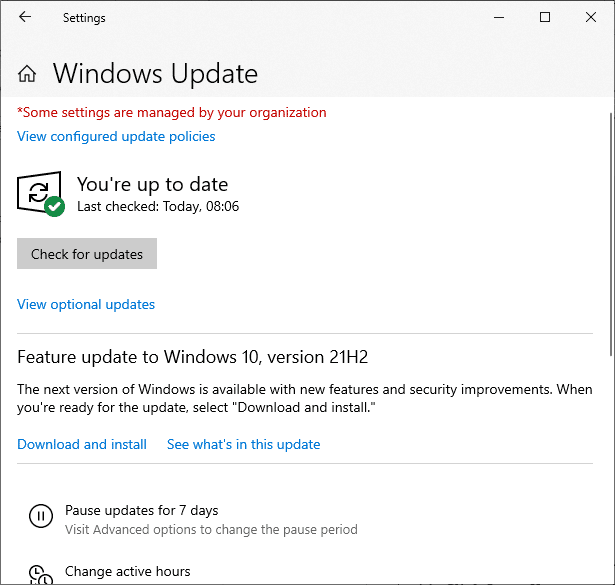
Након ажурирања оперативног система Виндовс, проверите да ли можете да приступите својој Мицрософт апликацији без икаквих грешака.
4. Привремено онемогућите Антивирус
Ваш антивирусни програм може грешком да спречи инсталирање најновијих ажурирања на вашем рачунару. Неколико корисника Виндовс-а је идентификовало многе проблеме са компатибилношћу које је тешко толерисати и отклонити. Антивирусни софтвер као што су Нортон и Аваст може спречити било које најновије ажурирање апликација за Виндовс Сторе и саветујемо вам да привремено онемогућите било који уграђени или антивирусни софтвер треће стране да бисте решили исто. Прочитајте наш водич о томе како да привремено онемогућите антивирусни програм на Виндовс 10 и пратите упутства да привремено онемогућите антивирусни програм на рачунару.
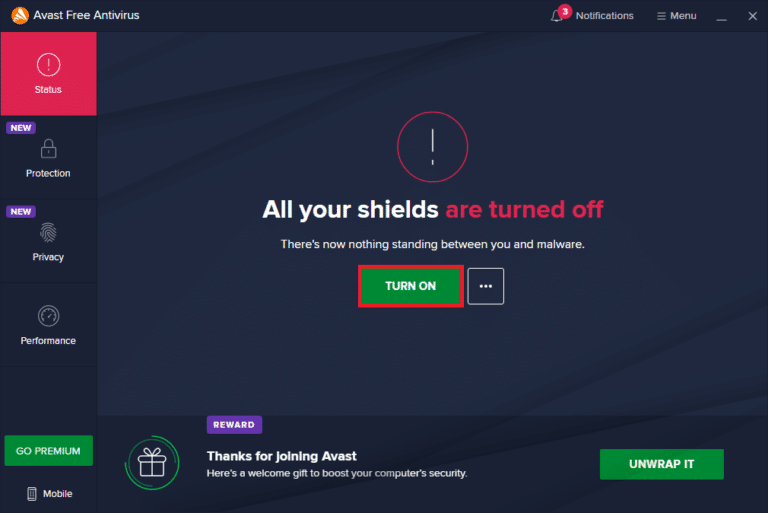
Након што решите проблем на рачунару са оперативним системом Виндовс 10, обавезно поново омогућите антивирусни програм јер систем без безбедносног пакета увек представља претњу.
5. Одјавите се и пријавите се поново
Грешке током процеса пријављивања на Мицрософт налог могу допринети коду грешке 0к80073ЦФБ. Дакле, ако се суочите са грешком и не знате било који разлог, морате да се одјавите са свог налога и поново се пријавите. Ево неколико упутстава како то учинити.
1. Притисните тастер Виндовс и откуцајте Мицрософт Сторе.
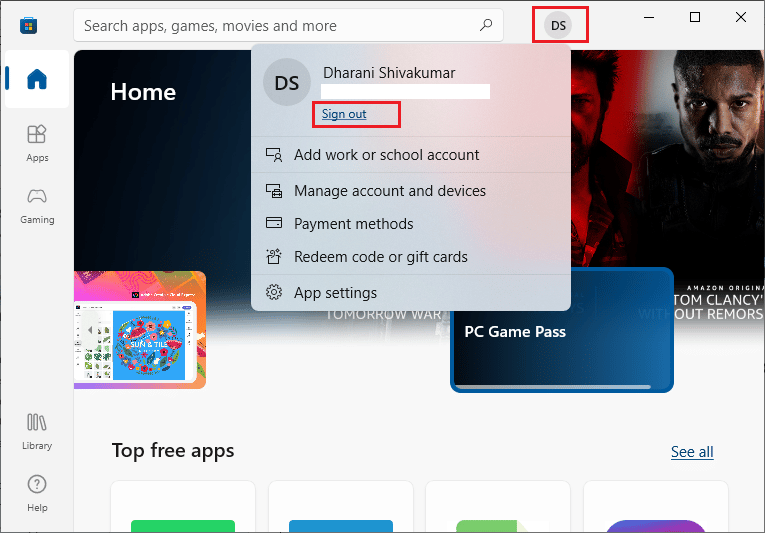
2. Сада кликните на Отвори. Затим кликните на икону вашег профила, а затим на опцију Одјава.
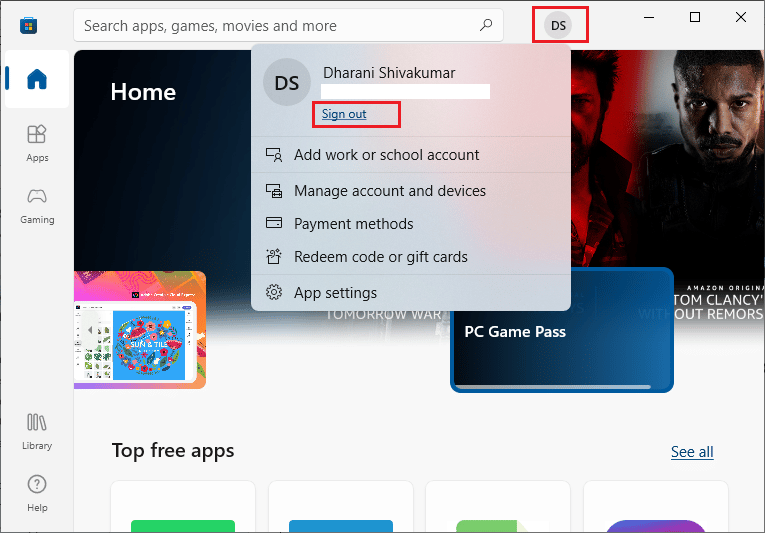
3. Сада кликните на Сигн ин као што је приказано.
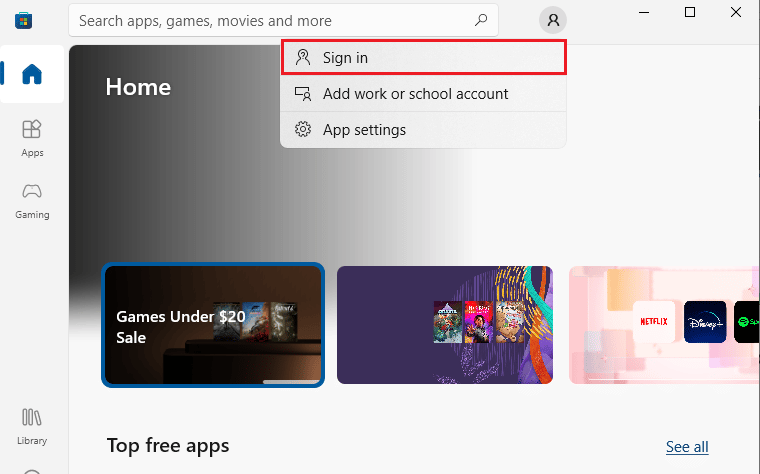
4. Сада изаберите свој Мицрософт налог и кликните на дугме Настави.
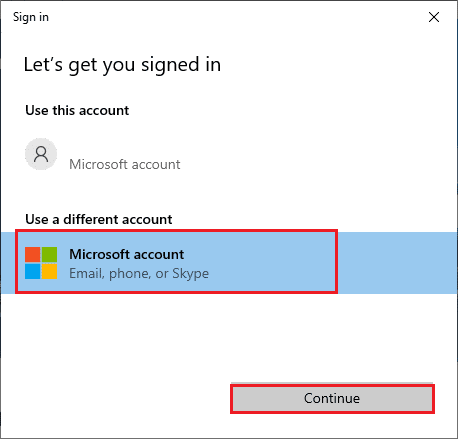
5. Унесите акредитиве за пријаву и поново се пријавите на свој Мицрософт налог да бисте решили грешку активације 0к80073ЦФБ.
2. метод: Покрените алатку за решавање проблема са апликацијама у Виндовс продавници
Ваш рачунар са оперативним системом Виндовс 10 има уграђену алатку за решавање проблема да поправи грешку 0к80073ЦФБ Мицрософт продавнице. Пратите доле наведене кораке да бисте покренули алатку за решавање проблема са апликацијама у Виндовс продавници.
1. Идите на мени за претрагу и откуцајте Троублесхоот сеттингс као што је приказано.
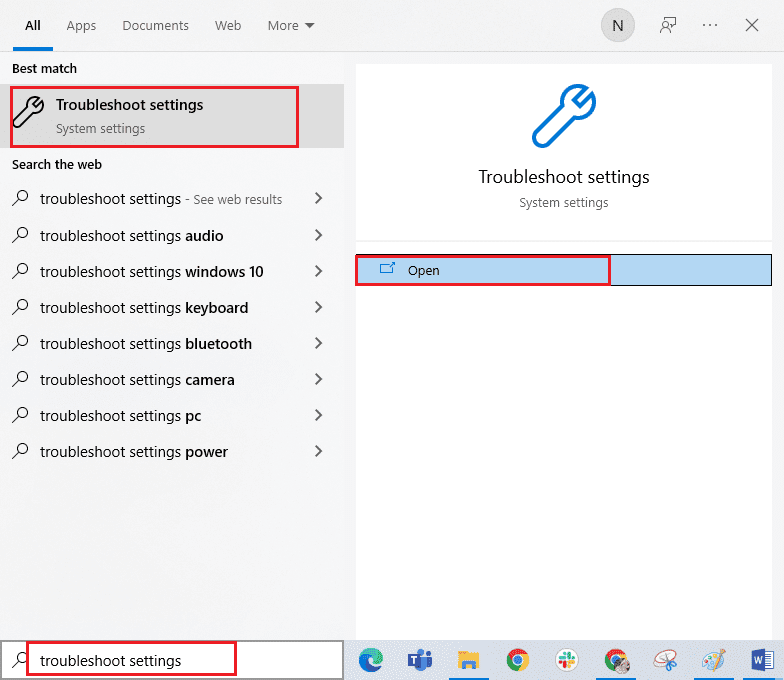
2. Изаберите опцију Додатни алати за решавање проблема као што је приказано.
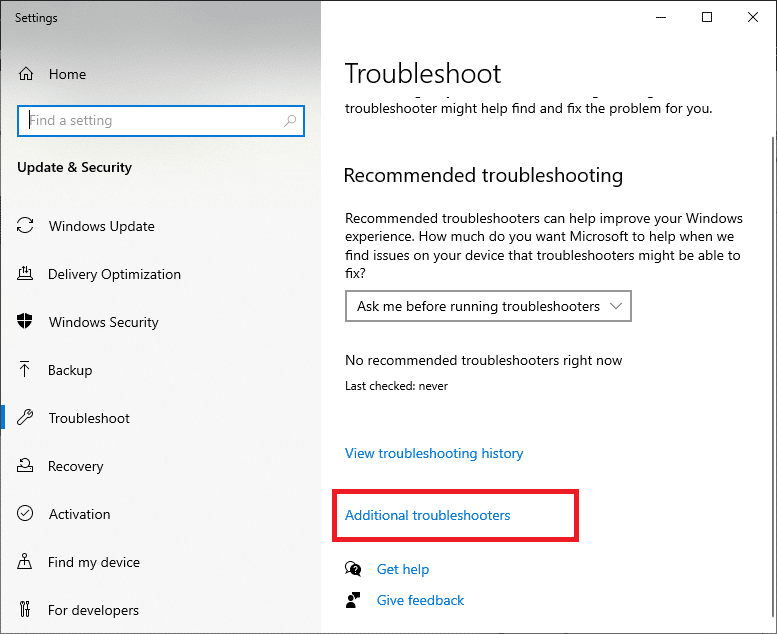
3. Сада кликните на Виндовс Сторе Аппс, а затим на Покрени алатку за решавање проблема као што је приказано.
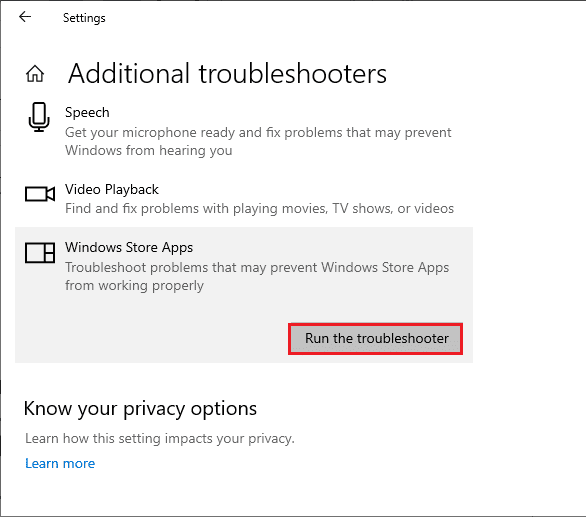
4. Ако постоје проблеми идентификовани након процеса решавања проблема, кликните на Примени ову исправку.
6. На крају, пратите упутства наведена у наредним упитима и поново покрените рачунар. Проверите да ли сте решили проблем грешке код грешке 0к80073ЦФБ у Мицрософт Сторе-у.
Метод 3: Ажурирајте/повратите управљачки програм за ВЛАН
Управљачки програми успостављају везу између хардвера и оперативног система вашег рачунара. Такође, неисправни или корумпирани драјвери доводе до проблема о којем се расправља. Многи корисници су пријавили да им је ажурирање управљачких програма за ВЛАН помогло да реше проблем. На сличан начин када вратите своје драјвере, све тренутне верзије хардверског уређаја ће бити деинсталиране, а претходно инсталирани драјвери ће бити инсталирани на вашем рачунару. Ова функција ће бити од велике помоћи када било које ново ажурирање управљачког програма не ради добро на вашем рачунару.
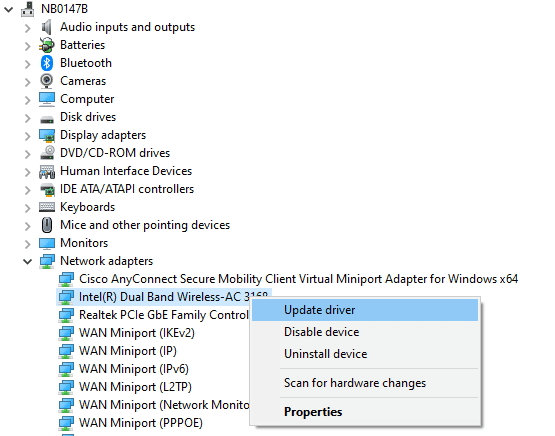
Метод 4: Поново инсталирајте управљачки програм за ВЛАН
Некомпатибилни управљачки програми морају бити поново инсталирани да би се решио разматрани Мицрософт проблем. Саветујемо вам да поново инсталирате драјвере уређаја само ако не можете да постигнете било какву поправку њиховим ажурирањем. Кораци за поновну инсталацију драјвера су веома једноставни и то можете учинити помоћу апликације треће стране или ручно.
Пратите наш водич Како да деинсталирате и поново инсталирате драјвере на Виндовс 10 да бисте поново инсталирали драјвере на свом Виндовс 10 рачунару.
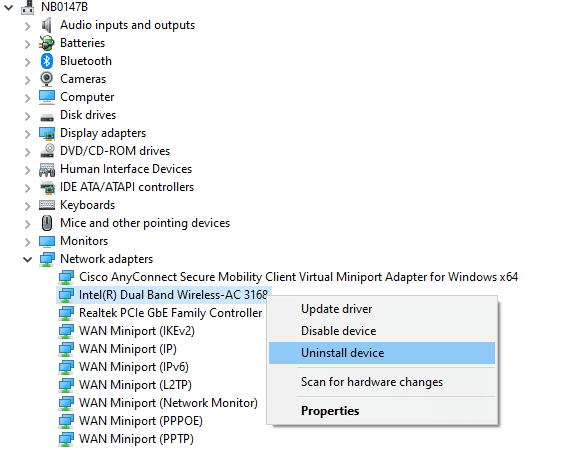
Након поновног инсталирања мрежних управљачких програма, проверите да ли сте решили проблем о коме се расправљало.
Метод 5. Унесите тачан регион, датум и време
Ако се подешавања времена и датума у вашем региону не синхронизују једно са другим, можда нећете обављати ниједну функцију у Мицрософт Сторе-у. Пре инсталирања или обављања било каквих задатака у Мицрософт Сторе-у, морате бити свесни чињенице да ће ове апликације проверити да ли на вашем рачунару има одређених сертификата и ако су време, зона и датум нетачни у овој фази, сви сертификати ће се сматрати неважећим што доводи до грешке 0к80073ЦФБ Мицрософт продавнице. Да бисте подесили и потврдили подешавања датума и времена, следите доле наведене кораке:
1. Притисните и држите тастере Виндовс + И заједно да бисте отворили подешавања оперативног система Виндовс.
2. Сада кликните на Време и језик.
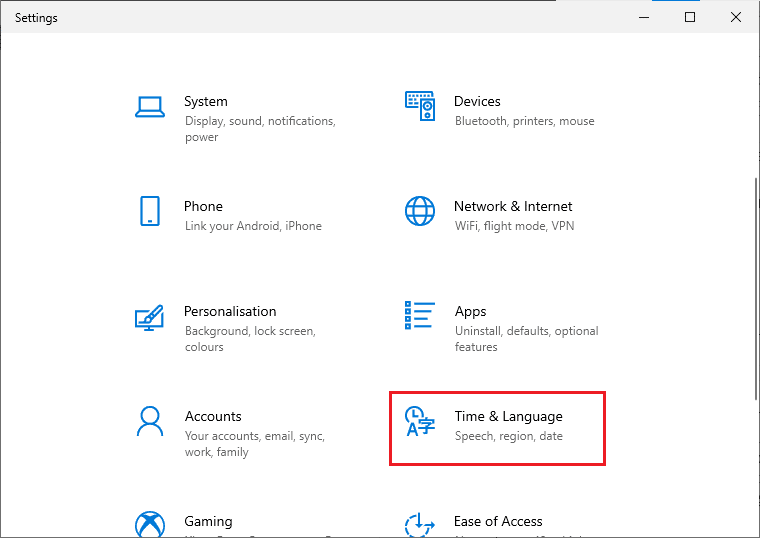
3. Затим, на картици Датум и време, уверите се да су опције Подеси време аутоматски и Аутоматски подеси временску зону укључене.
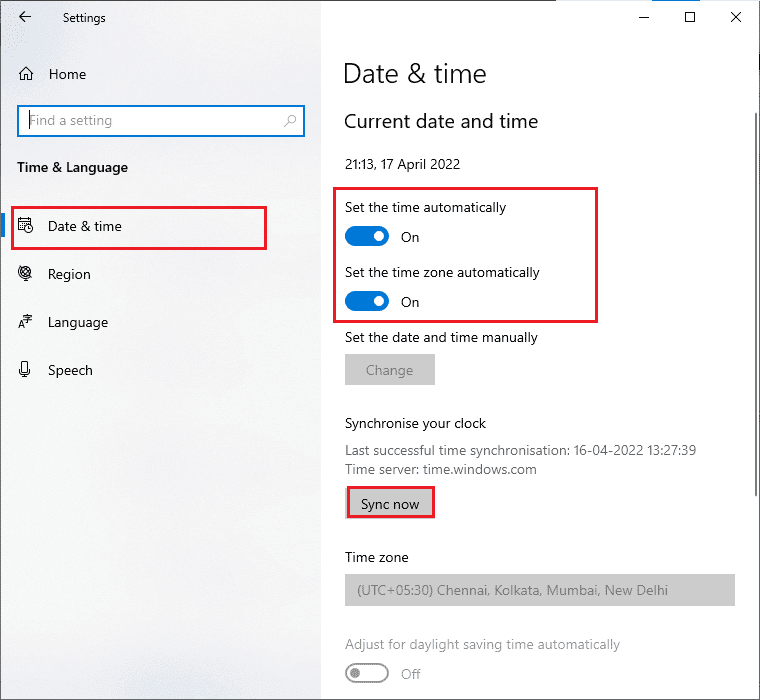
4. Затим кликните на Синхронизуј сада као што је истакнуто изнад.
5. Сада, пређите на картицу Регион у левом менију и опцију Земља или регион, уверите се да сте изабрали Сједињене Државе као што је приказано.
Напомена: Промена региона ће вам помоћи да решите проблем како да поправите грешку активације 0к80073ЦФБ ако се проблем јавља само за одређени регион. Обавезно промените регион у своју географску област након што решите проблем.
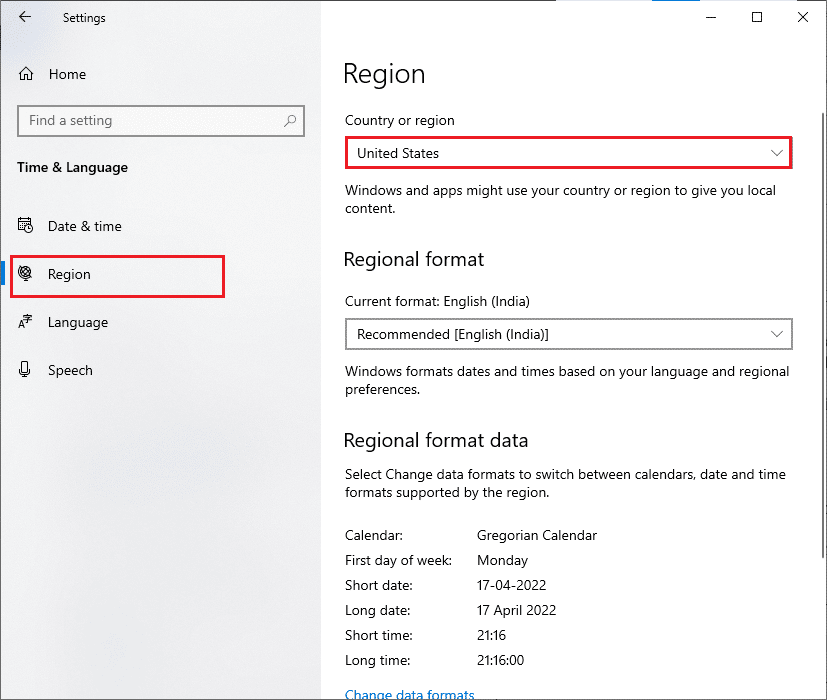
Метод 6: Поново покрените Ессентиал Виндовс Сервицес
Неке важне Виндовс услуге као што су Виндовс Упдате и услуге интелигентног преноса у позадини морају бити омогућене на вашем рачунару да бисте избегли проблем грешке Мицрософт продавнице 0к80073ЦФБ. Услуге интелигентног преноса у позадини користе било који неактивни пропусни опсег за инсталирање најновијих ажурирања тако да ваш рачунар инсталира било које ажурирање само ако ниједна друга инсталација није у току. Ако су ове услуге онемогућене у вашем систему, већа је вероватноћа да ћете се суочити са грешком о којој се расправља. Стога, поново покрените основне Виндовс услуге према упутствима у наставку.
1. Откуцајте Сервицес у менију за претрагу и кликните на Покрени као администратор.
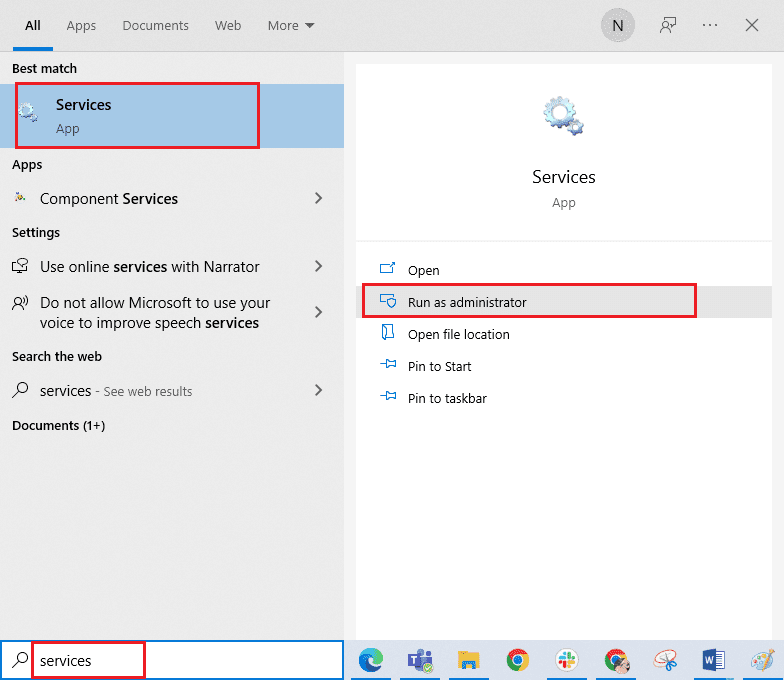
2. Сада, скролујте надоле и двапут кликните на Бацкгроунд Интеллигент Трансфер Сервице.
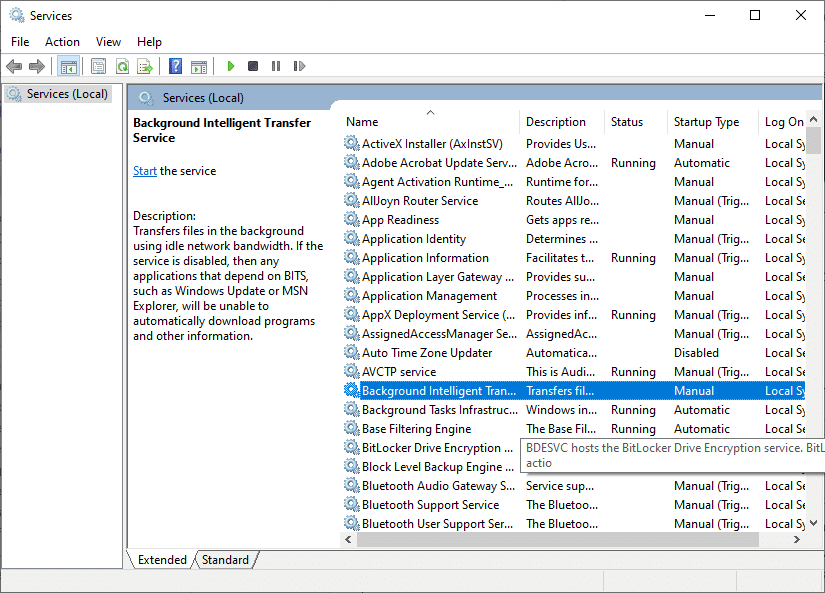
3. Сада изаберите тип покретања на Аутоматски, као што је приказано.
Напомена: Ако је статус услуге заустављен, кликните на дугме Старт. Ако је статус услуге Покренут, кликните на Заустави и поново је покрени.
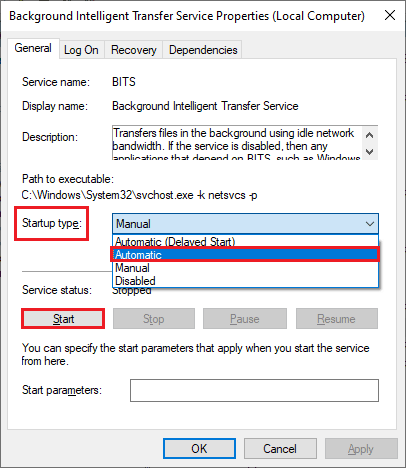
4. Кликните на Примени, а затим на ОК да бисте сачували промене. Проверите да ли можете да поправите дискутовану грешку.
5. Поновите све ове кораке за друге Виндовс услуге као што су криптографски, свест о мрежној локацији, МСИ Инсталлер и Виндовс Упдате Сервицес.
Метод 7: Ресетујте кеш апликације у Виндовс продавници
Оштећена кеш меморија и оштећени подаци у Мицрософт Сторе-у ће допринети грешци 0к80073ЦФБ Мицрософт продавнице. Пратите доле наведена упутства да бисте избрисали кеш Виндовс продавнице.
1. Покрените дијалог Покрени тако што ћете заједно притиснути тастере Виндовс + Р.
2. Сада откуцајте всресет.еке и притисните Ентер.
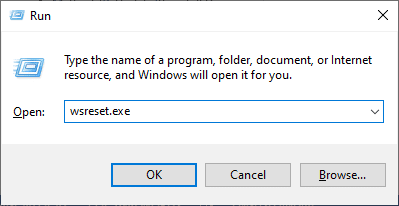
Метод 8: Инсталирајте ажурирања апликација
Да бисте исправили грешку активације 0к80073ЦФБ, уверите се да су све апликације у библиотеци Мицрософт Сторе-а ажуриране на најновију верзију. Ако постоји много ажурирања на чекању у акцији, нова ажурирања или инсталације могу се суочити са неколико грешака током процеса. Пратите доле наведене кораке да бисте инсталирали ажурирања апликације Мицрософт Сторе.
1. Идите на мени за претрагу и откуцајте Мицрософт Сторе. Затим кликните на Отвори.
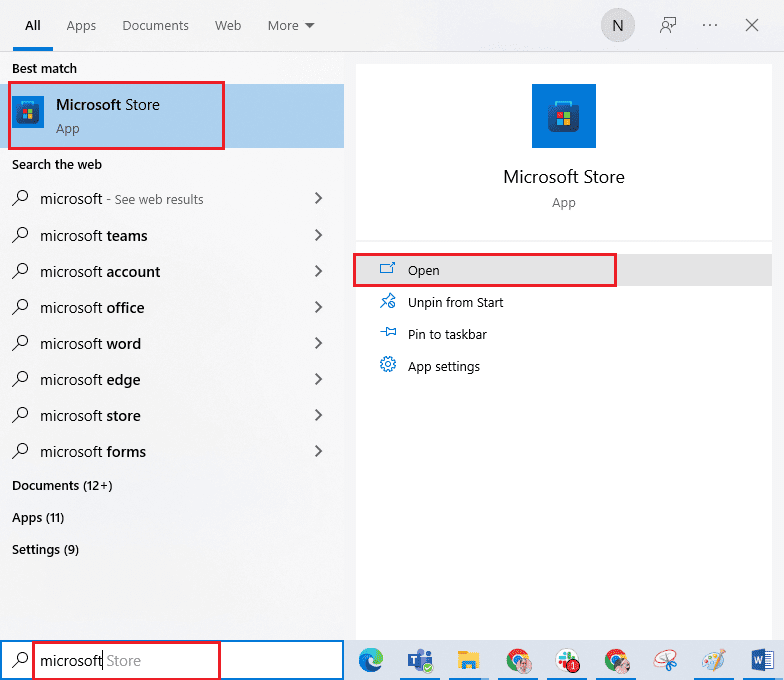
2. Затим кликните на икону Библиотека у доњем левом углу прозора Мицрософт продавнице.
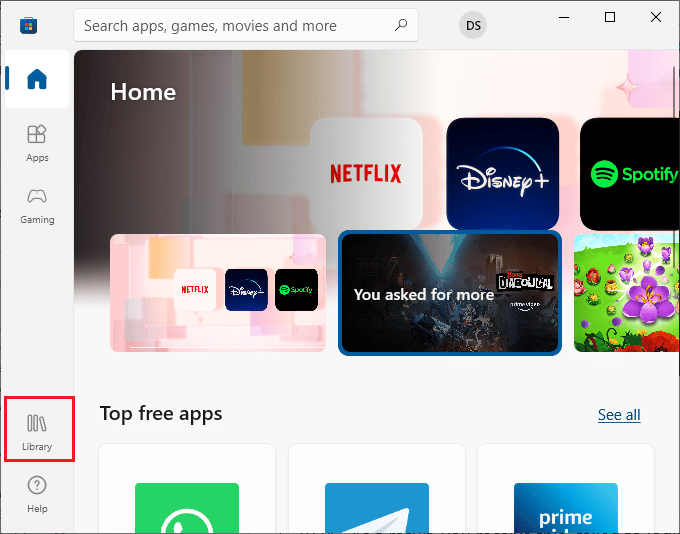
3. Затим кликните на дугме Гет упдатес као што је приказано.
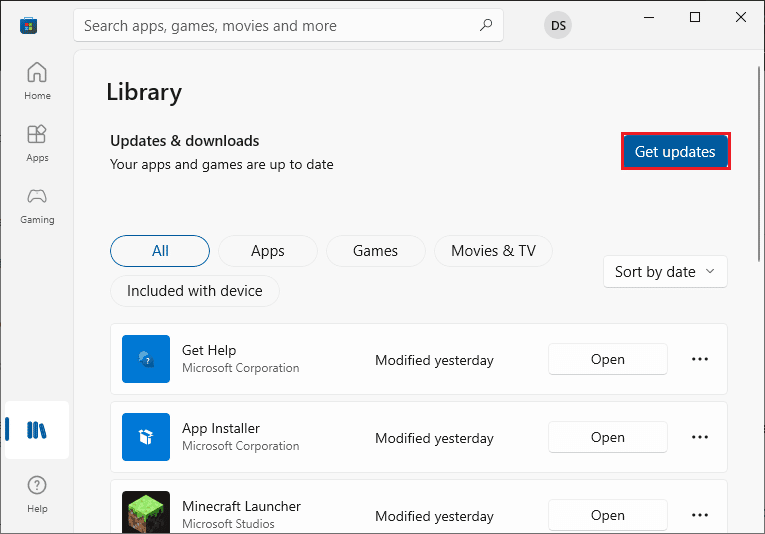
4. Затим кликните на дугме Ажурирај све као што је истакнуто.
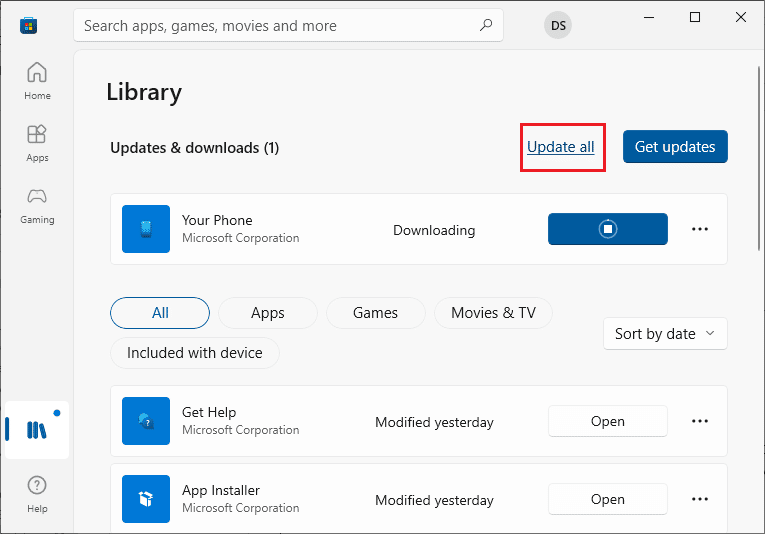
5. Сачекајте да се ажурирања преузму на ваш рачунар са оперативним системом Виндовс 10 и уверите се да сте добили упит о ажурирању ваших апликација и игара да бисте решили грешку активације 0к80073ЦФБ.
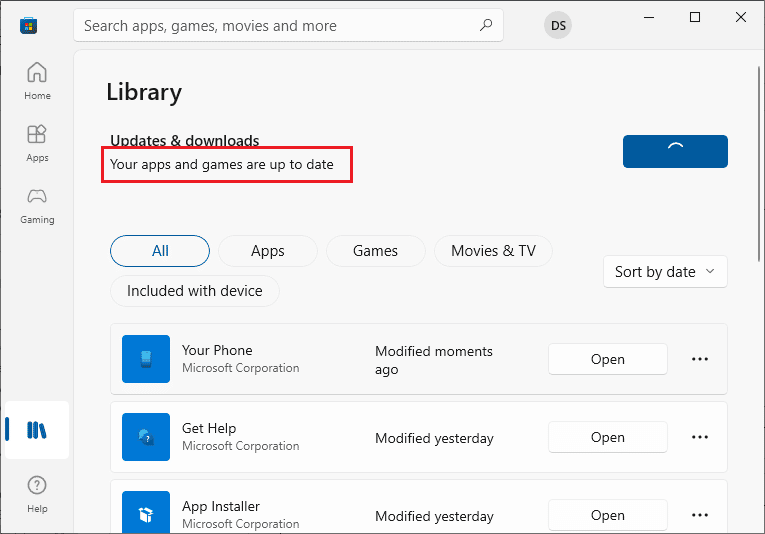
Метод 9: Деинсталирајте недавно ажурирање
Било која претходна некомпатибилна ажурирања на вашем рачунару са оперативним системом Виндовс 10 можда неће дозволити преузимање нових ажурирања на њему. Стога вам се саветује да деинсталирате недавна ажурирања која се инсталирају на вашем рачунару да бисте поправили грешку Мицрософт продавнице 0к80073ЦФБ. Задатак је врло лако урадити, а кораци су приказани на следећи начин.
1. Притисните тастер Виндовс и откуцајте Цонтрол Панел. Затим кликните на Отвори као што је приказано.
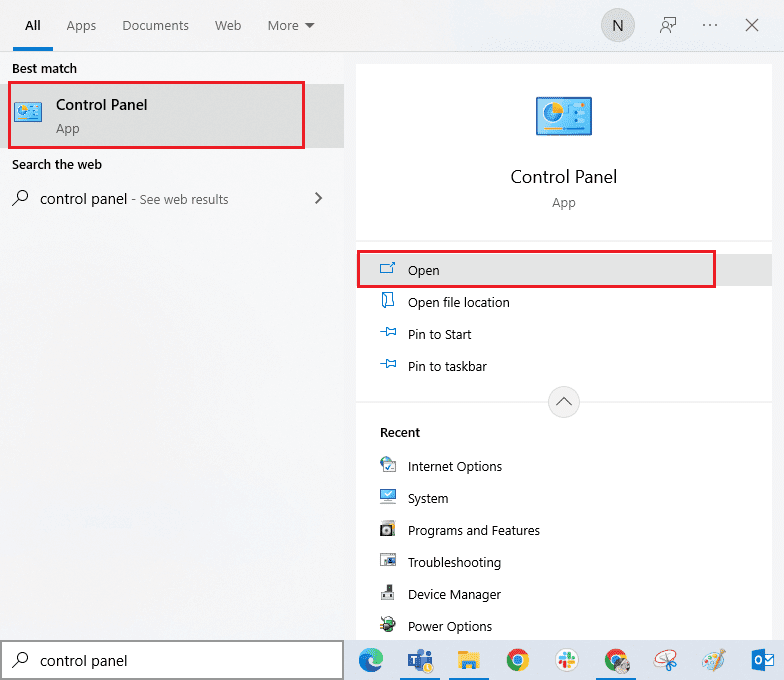
2. Сада кликните на опцију Деинсталирај програм у менију Програми као што је приказано.
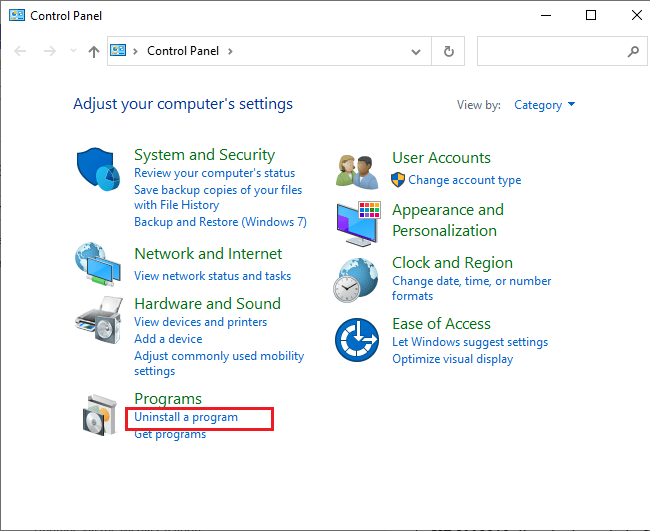
3. Сада кликните на Прикажи инсталиране исправке у левом окну као што је приказано.
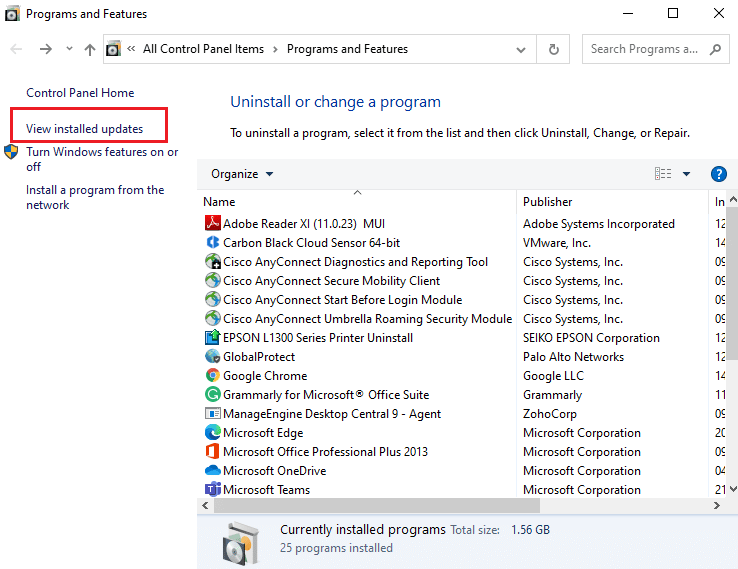
4. Сада потражите и изаберите најновију исправку позивајући се на Инсталирано на датум и кликните на опцију Деинсталирај као што је приказано испод.
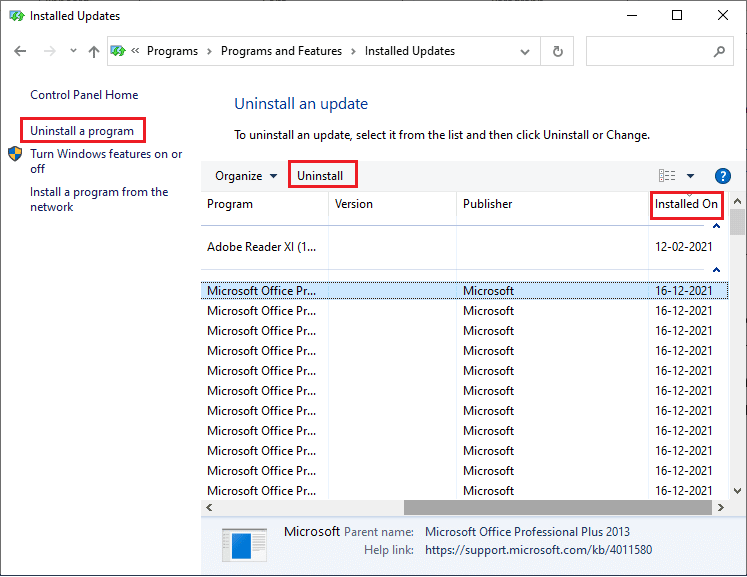
5. На крају, потврдите било који упит и поново покрените рачунар и проверите да ли сте успели да поправите грешку активације 0к80073ЦФБ на Виндовс 10.
Метод 10: Избришите датотеке фасцикле СофтвареДистрибутион
Ипак, ако се суочите са грешком Мицрософт продавнице 0к80073ЦФБ, постоји још једно једноставно решење за решавање ових проблема. Прво, зауставите услугу Виндовс Упдате и избришите фасциклу СофтвареДистрибутион у вашем Филе Екплорер-у. Затим поново покрените услуге Виндовс Упдате. Прочитајте наш водич, Како избрисати фасциклу за дистрибуцију софтвера у оперативном систему Виндовс 10 да бисте наставили.
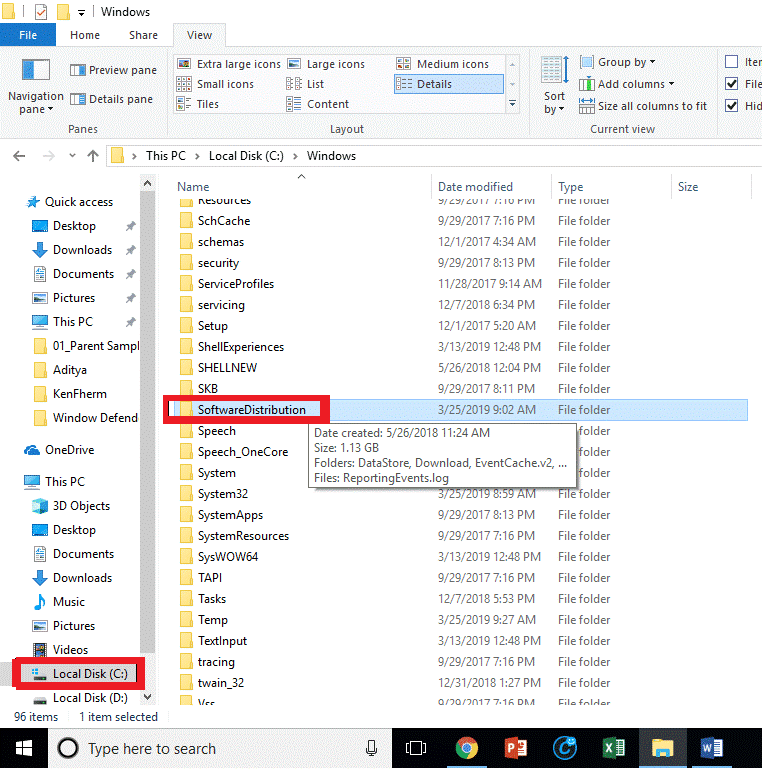
Метод 11: Поново региструјте апликацију Мицрософт Сторе
Ако вам горе наведене методе не помогну да решите како да поправите грешку активације 0к80073ЦФБ, поновна регистрација Виндовс продавнице може вам помоћи. Пратите упутства у наставку.
1. Идите до менија за претрагу и откуцајте Виндовс ПоверСхелл. Затим кликните на Покрени као администратор као што је приказано.
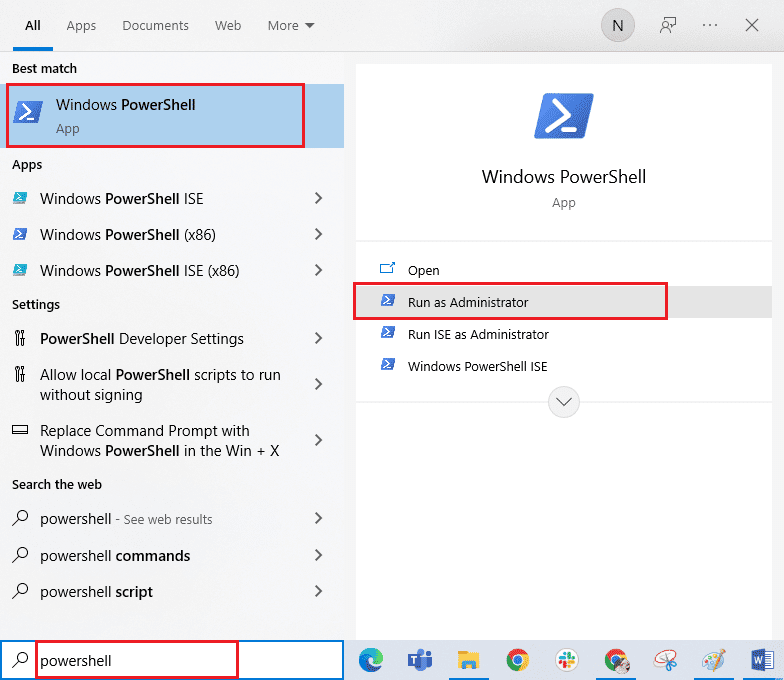
2. Сада, налепите следећу командну линију у Виндовс ПоверСхелл и притисните Ентер.
PowerShell -ExecutionPolicy Unrestricted -Command "& {$manifest = (Get-AppxPackage Microsoft.WindowsStore).InstallLocation + 'AppxManifest.xml' ; Add-AppxPackage -DisableDevelopmentMode -Register $manifest}
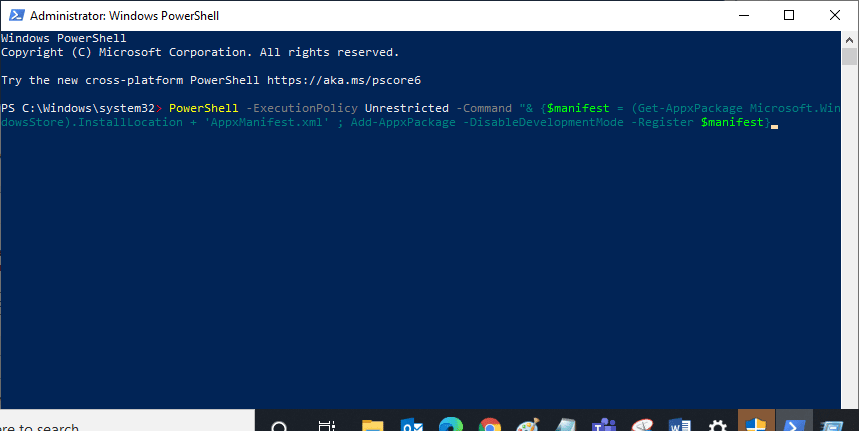
4. Сачекајте док се команде не изврше и сада се више нећете суочити са грешком о којој се расправља.
Метод 12: Поново инсталирајте Мицрософт Сторе
Ако вам ниједна од горе описаних метода није помогла да поправите грешку Мицрософт продавнице 0к80073ЦФБ, последња опција за решавање проблема је поновна инсталација Мицрософт продавнице. Овај процес деинсталације не може да се примени помоћу контролне табле или процедуре подешавања. ПоверСхелл команде ће вам помоћи да поново инсталирате Мицрософт Сторе као што је објашњено у наставку.
1. Покрените ПоверСхелл са администраторским правима као што је горе наведено.
2. Сада откуцајте гет-аппкпацкаге –аллусерс и притисните Ентер.
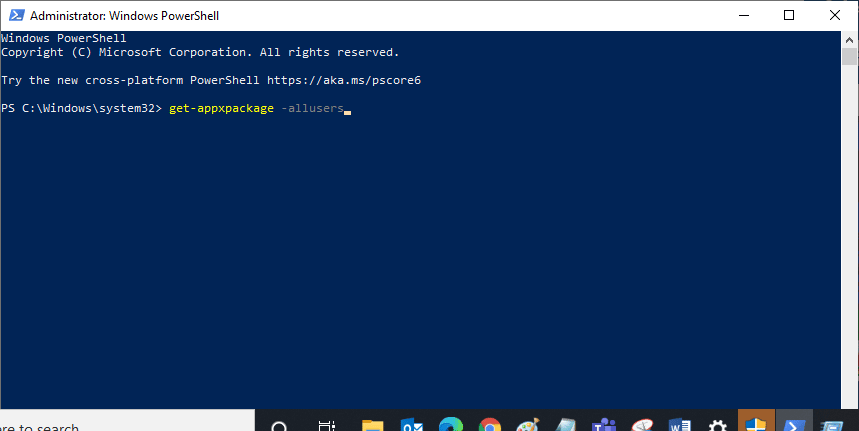
3. Сада потражите име Мицрософт.ВиндовсСторе и копирајте унос ПацкагеФуллНаме.
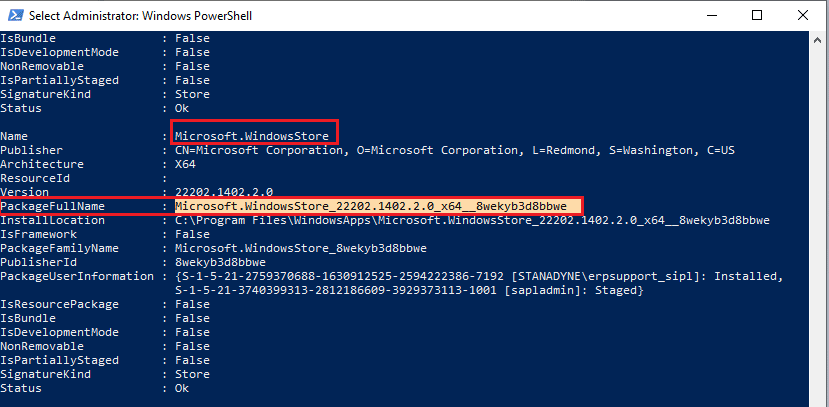
4. Сада идите на нови ред у прозору ПоверСхелл и откуцајте ремове-аппкпацкаге праћен размаком и редом који сте копирали на следећи начин:
remove-appxpackage Microsoft.WindowsStore_22202.1402.2.0_x64__8wekyb3d8bbwe
Напомена: Команда се може мало разликовати у зависности од верзије оперативног система Виндовс коју користите.
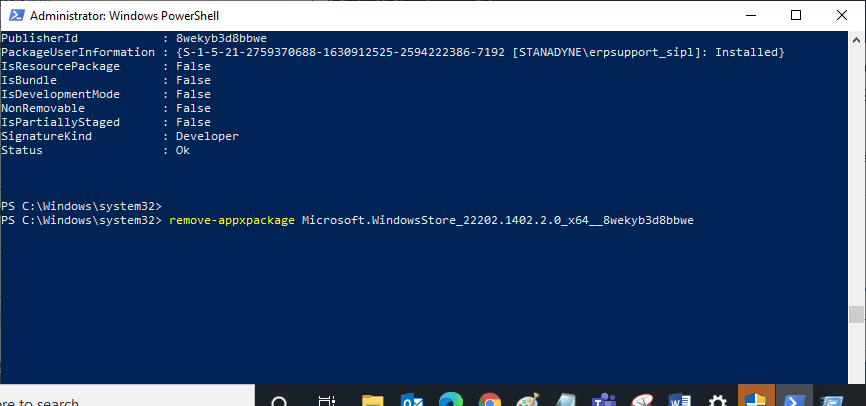
5. Сада ће Мицрософт продавница бити избрисана са вашег рачунара. Сада поново покрените Виндовс 10 рачунар.
6. Затим, да бисте га поново инсталирали, поново отворите Виндовс ПоверСхелл као администратор и откуцајте следећу команду.
Add-AppxPackage -register "C:Program FilesWindowsAppsMicrosoft.WindowsStore_11804.1001.8.0_x64__8wekyb3d8bbweAppxManifest.xml" –DisableDevelopmentMode
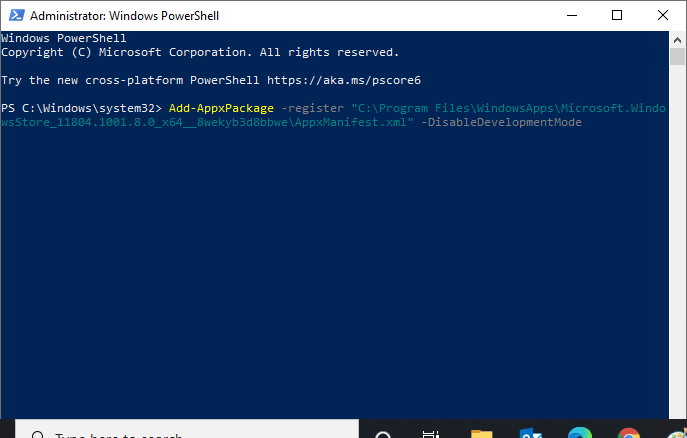
7. Коначно, Мицрософт продавница ће бити поново инсталирана на вашем рачунару и нећете се поново суочити са проблемом о коме се расправља.
***
Надамо се да је водич био користан и да сте успели да поправите грешку Мицрософт продавнице 0к80073ЦФБ на рачунару са оперативним системом Виндовс 10. Наставите да посећујете нашу страницу за још цоол савета и трикова и оставите своје коментаре испод. Јавите нам о чему следеће желите да научите.
